win 10启用ipv6 ipv6地址怎么设置
在现代网络中,IPv6已经成为了一种必不可少的协议,而在Windows 10操作系统中,启用IPv6和设置IPv6地址也变得非常重要。IPv6的引入,不仅能够解决IPv4地址不足的问题,还能提供更加安全和高效的网络连接。对于使用Windows 10的用户来说,了解如何启用IPv6和正确设置IPv6地址,是非常必要的。接下来我们就来详细介绍一下在Windows 10中启用IPv6和设置IPv6地址的方法。
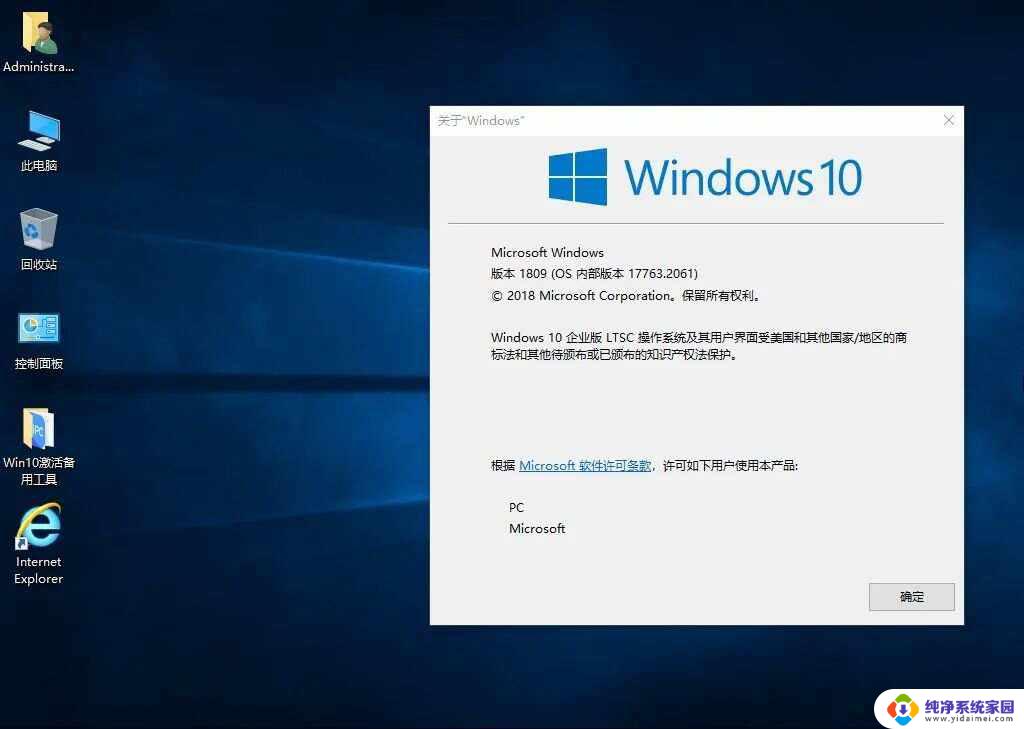
### Windows系统
1. **打开控制面板**:首先,点击“开始”菜单,选择“控制面板”,进入网络和Internet设置。
2. **进入网络和共享中心**:在控制面板中,选择“网络和Internet”类别,然后点击“网络和共享中心”。
3. **选择网络连接**:在“网络和共享中心”中,找到并点击你的网络连接。可能是“本地连接”或“无线网络连接”。
4. **配置IPv6**:在弹出的窗口中,选择“属性”。然后在属性列表中找到“Internet 协议版本 6 (TCP/IPv6)”,双击进入配置界面。
5. **设置IPv6地址**:在IPv6配置窗口中,你可以选择“自动获取IPv6地址”和“自动获得DNS服务器地址”。或者选择“使用下面的IPv6地址”并手动输入IPv6地址和相关信息。
### Linux系统
1. **打开终端**:首先,打开你的Linux终端窗口。
2. **查看IPv6配置**:输入命令`ip -6 addr show`来查看当前的IPv6配置情况。
3. **启用IPv6**:如果IPv6被禁用,可以使用命令`sudo sysctl -w net.ipv6.conf.all.disable_ipv6=0`来启用它。
4. **添加IPv6地址**:使用命令`ip -6 addr add dev <接口名>`来为你的网络接口添加IPv6地址。
### macOS系统
1. **打开系统偏好设置**:点击屏幕左上角的苹果图标,选择“系统偏好设置”。
2. **进入网络设置**:在系统偏好设置中,选择“网络”。
3. **选择网络接口**:在网络设置窗口中,选择你想要配置IPv6的网络接口。
4. **配置IPv6**:在接口设置中,找到“IPv6”选项,并选择“使用DHCPv6客户端”。如果你的网络支持IPv6,它会自动从服务器获取IPv6地址。
通过上述步骤,你可以在不同操作系统中成功设置IPv6。IPv6的普及将极大提升互联网的性能和安全性,为未来的互联网发展奠定坚实基础。
以上就是win 10启用ipv6的全部内容,还有不懂得用户就可以根据小编的方法来操作吧,希望能够帮助到大家。
win 10启用ipv6 ipv6地址怎么设置相关教程
- 手动ip怎么设置 win 10 如何手动设置IP地址和MAC地址
- 电脑连接网络ip地址怎么设置 如何手动设置IP地址
- 怎么设置ipv4的ip地址 IPv4地址如何正确设置上网
- ip地址固定 怎么设置 电脑设置固定IP地址的步骤
- 怎么用ip地址查询位置 IP地址查询位置精准方法
- 怎样设置无线路由器的ip地址 路由器IP地址设置方法
- 路由器怎样重新设置ip地址 如何在网络故障时重置IP地址
- tplink路由器设置ip地址 TP LINK路由器如何设置静态IP地址
- 无线网络ip地址设置 设置无线网络IP地址的注意事项
- windows如何设置电脑ip win 10 如何手动设置IP地址和MAC地址
- 笔记本开机按f1才能开机 电脑每次启动都要按F1怎么解决
- 电脑打印机怎么设置默认打印机 怎么在电脑上设置默认打印机
- windows取消pin登录 如何关闭Windows 10开机PIN码
- 刚刚删除的应用怎么恢复 安卓手机卸载应用后怎么恢复
- word用户名怎么改 Word用户名怎么改
- 电脑宽带错误651是怎么回事 宽带连接出现651错误怎么办